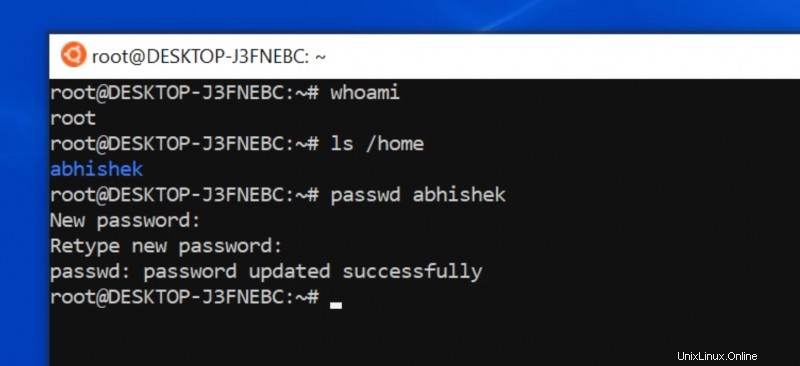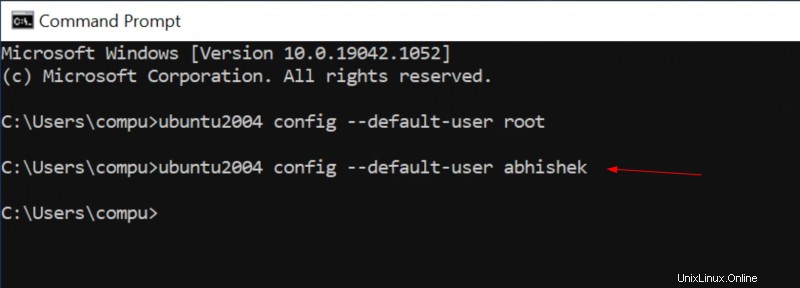WSL (Subsistema de Windows para Linux) es una herramienta útil para las personas que desean disfrutar del poder de la línea de comandos de Linux desde la comodidad de Windows.
Cuando instala Linux usando WSL en Windows, se le pide que cree un nombre de usuario y una contraseña. Este usuario inicia sesión automáticamente cuando inicia Linux en WSL.
Ahora bien, el problema es que si hace tiempo que no lo usas, es posible que olvides la contraseña de la cuenta de WSL. Y esto se convertirá en un problema si tiene que usar un comando con sudo porque aquí deberá ingresar la contraseña.
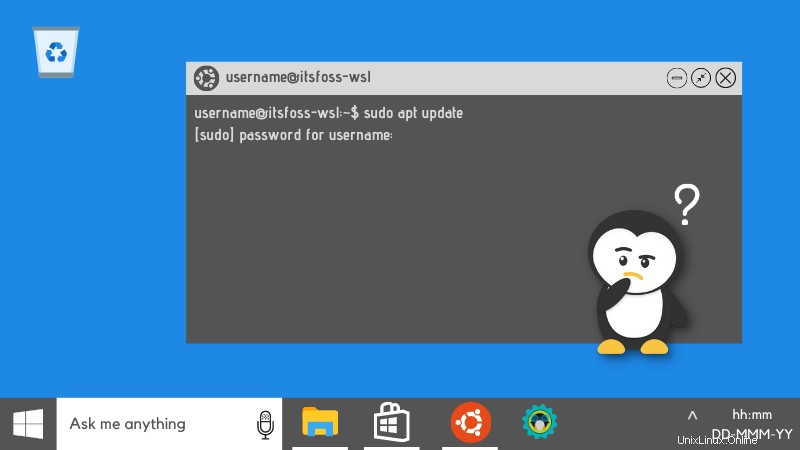
No te preocupes. Puede restablecerlo fácilmente.
Restablecer contraseña olvidada para Ubuntu o cualquier otra distribución de Linux en WSL
Para restablecer la contraseña de Linux en WSL, debe:
- Cambiar el usuario predeterminado a root
- Restablecer la contraseña para el usuario normal
- Cambia el usuario predeterminado al usuario normal
Déjame mostrarte los pasos en detalle y con capturas de pantalla. Si quieres un video, también puedes verlo.
Paso 1:cambie a raíz como usuario predeterminado
Será prudente anotar el nombre de usuario normal/regular de su cuenta. Como puede ver, el nombre de usuario de mi cuenta normal es abhishek.
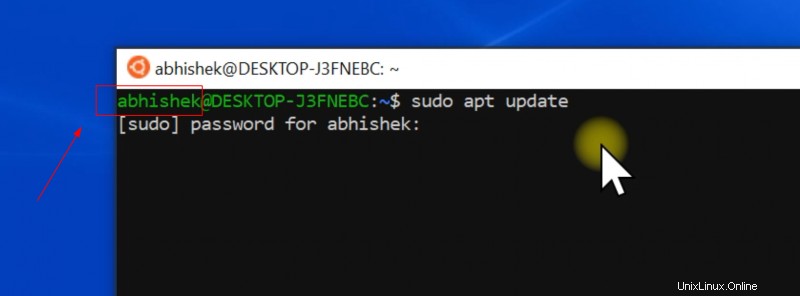
El usuario raíz en WSL está desbloqueado y no tiene una contraseña configurada. Esto significa que puede cambiar al usuario root y luego usar el poder de root para restablecer la contraseña.
Dado que no recuerda la contraseña de la cuenta, el cambio al usuario raíz se realiza cambiando la configuración de su aplicación WSL de Linux y haciendo que use el usuario raíz de forma predeterminada.
Esto se hace a través del símbolo del sistema de Windows y necesitará saber qué comando debe ejecutar para su distribución de Linux.
Esta información generalmente se proporciona en la descripción de la aplicación de distribución en la Tienda Windows. Aquí es desde donde descargó su distribución en primer lugar.
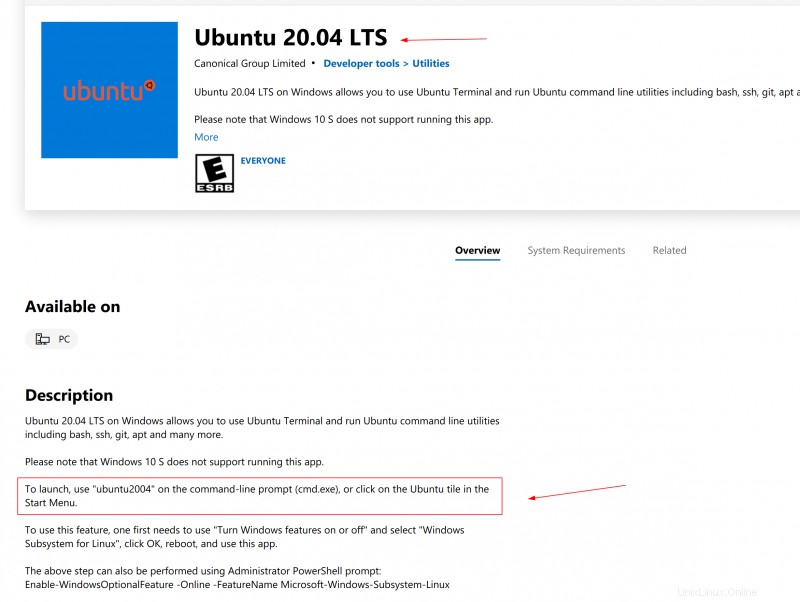
Desde el menú de Windows, inicie el símbolo del sistema:
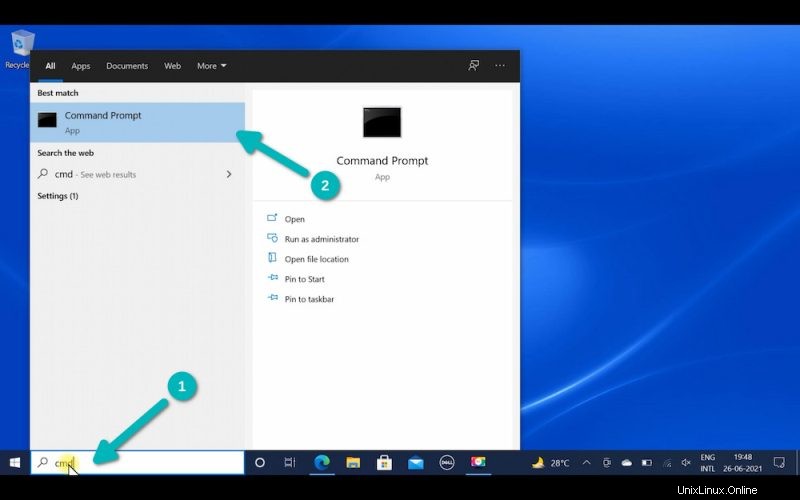
Aquí, use el comando de su distribución de esta manera. Si estuviera usando la aplicación Ubuntu de la tienda de Windows, el comando sería:
ubuntu config --default-user rootEn la captura de pantalla, estoy usando la aplicación Ubuntu 20.04 de la tienda de Windows. Entonces, he usado el comando ubuntu2004.
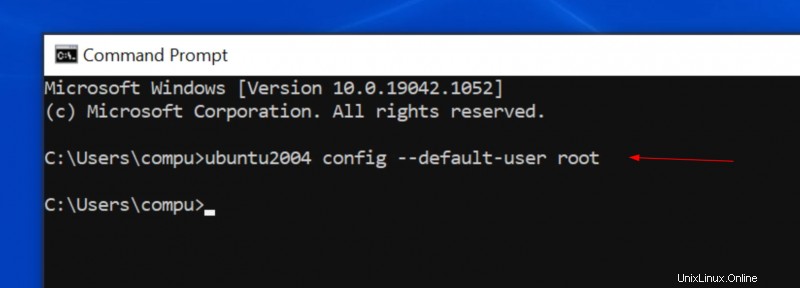
Para evitarle molestias, en esta tabla enumero algunas distribuciones y sus respectivos comandos:
| Aplicación de distribución | Comando de Windows |
|---|---|
| Ubuntu | ubuntu config –raíz de usuario predeterminado |
| Ubuntu 20.04 | ubuntu2004 config –raíz de usuario predeterminado |
| Ubuntu 18.04 | ubuntu1804 config –raíz de usuario predeterminado |
| Debian | configuración de debian –raíz de usuario predeterminado |
| Kali Linux | configuración de kali –raíz de usuario predeterminado |